5月2024更新:使用我们的优化工具停止收到错误消息并减慢您的系统速度。 立即获取 此链接
- 下载并安装 修复工具在这里。
- 让它扫描你的电脑。
- 然后该工具将 修理你的电脑.
远程桌面是Windows 10的一项非常有用的功能,它使我们可以从另一台设备控制计算机。 要连接的计算机可以位于世界任何地方,如果您具有正确的ID和软件,则可以访问和使用它。 但是,一些用户报告说 远程桌面中的错误。 一个示例是远程桌面由于任何这些原因而无法连接到远程计算机。

错误消息如下:
出于以下任何原因,远程桌面无法连接到远程计算机:
1)未启用对服务器的远程访问。
2)远程计算机已关闭。
3)远程计算机在网络上不可用。
确保远程计算机已打开并连接到网络,并且已启用远程访问。
您的远程办公室需要Internet连接。 如果远程桌面有问题,则可以先检查连接,因为Internet连接不能始终正常工作。 如果遇到此错误,那么好消息是,有很多方法可以纠正它。 阅读以下方法来解决您的远程桌面问题:
允许远程桌面连接
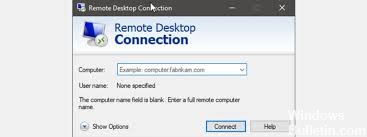
选择开始并开始运行。
输入sysdm.cpl,然后选择“远程控制”选项卡页。 单击此计算机上的“允许远程连接”按钮。 单击确定。
另一种方法是输入regedit,HKEY_LOCAL_MACHINE> SYSTEM> CurrentControlSet> Control>终端服务器,并将密钥fDenyTSConnections的值设置为0。)
修改防火墙设置

转到搜索,输入防火墙,然后打开Windows Defender防火墙。
转到通过Windows防火墙允许应用程序或功能。
单击更改设置。
搜索远程桌面,对其进行检查,然后单击“确定”以保存更改。
2024年XNUMX月更新:
您现在可以使用此工具来防止 PC 问题,例如保护您免受文件丢失和恶意软件的侵害。 此外,它是优化计算机以获得最大性能的好方法。 该程序可轻松修复 Windows 系统上可能发生的常见错误 - 当您拥有触手可及的完美解决方案时,无需进行数小时的故障排除:
- 步骤1: 下载PC修复和优化工具 (Windows 10,8,7,XP,Vista - Microsoft金牌认证)。
- 步骤2:点击“开始扫描“找到可能导致PC问题的Windows注册表问题。
- 步骤3:点击“全部修复“解决所有问题。
添加RDGClient传输密钥
按Windows + R打开执行。
输入regedit并按Enter键。
然后通过将其添加到地址栏中导航到注册表编辑器中的下一个路径:
HKEY_CURRENT_USER /软件Microsoft /终端服务器客户端
右键单击窗口的右侧,然后单击新建→DWORD(32位值),并将其命名为RDGClientTransport。
双击已创建的新密钥以打开其属性。 现在,您将看到一个定义值数据的选项。 将其设置为1,然后单击“确定”并关闭Windows注册表。
禁用自定义缩放

打开设置应用。 您只需按Windows + I快捷键即可完成此操作。
打开设置应用程序后,请转到“系统”部分。
如果启用了自定义缩放,则应该看到消息“已设置自定义缩放因子”消息。 单击“关闭自定义缩放”并注销。
更改网络属性

单击Windows按钮,然后从开始菜单中选择设置。
在“设置”窗口中,单击“网络和Internet”。 网络状态屏幕显示连接类型。
在左窗格中,如果您的连接是有线或WiFi连接(如果是无线连接),则单击“以太网”,然后单击网络连接的图标。
选择私人。
然后,网络位置变为专用。
检查问题是否仍然存在。
专家提示: 如果这些方法都不起作用,此修复工具会扫描存储库并替换损坏或丢失的文件。 在问题是由于系统损坏引起的大多数情况下,它都能很好地工作。 该工具还将优化您的系统以最大限度地提高性能。 它可以通过以下方式下载 点击这里

CCNA,Web开发人员,PC疑难解答
我是计算机爱好者和实践IT专业人员。 我在计算机编程,硬件故障排除和维修方面拥有多年的经验。 我专注于Web开发和数据库设计。 我还拥有网络设计和故障排除的CCNA认证。

